- מְחַבֵּר Abigail Brown [email protected].
- Public 2023-12-17 06:48.
- שונה לאחרונה 2025-01-24 12:10.
מה צריך לדעת
- הפניית ידיים הכי קלה: הקש Ctrl+ F ב-Windows או Command+ F ב-Mac.
- רוב האפשרויות מאפשרות גם צורה כלשהי של חיפוש מתקדם, כגון התאמה של רישיות או התאמה של מילה שלמה.
מאמר זה מסביר כיצד לחפש קובץ PDF באמצעות דפדפן אינטרנט, Adobe Reader או אפליקציית התצוגה המקדימה של Mac.
איך לחפש PDF באמצעות דפדפן האינטרנט שלך
ישנן מספר דרכים לחפש מילה או ביטוי ב-PDF, בהתאם לאפליקציה שבה אתה משתמש כדי להציג אותה. הדרך הנפוצה ביותר לצפייה ב-PDF היא באמצעות דפדפן אינטרנט כמו Google Chrome או Microsoft Edge.גם אם ה-PDF ממוקם במחשב שלך ולא באינטרנט, הוא ייפתח לרוב בדפדפן ברירת המחדל שלך. הדברים קצת שונים עבור משתמשי Mac, שימצאו קובץ PDF ב-Mac שייפתח ב-Preview, אפליקציה שימושית שמסוגלת למדי לצפות בתצוגה מקדימה של רוב הקבצים.
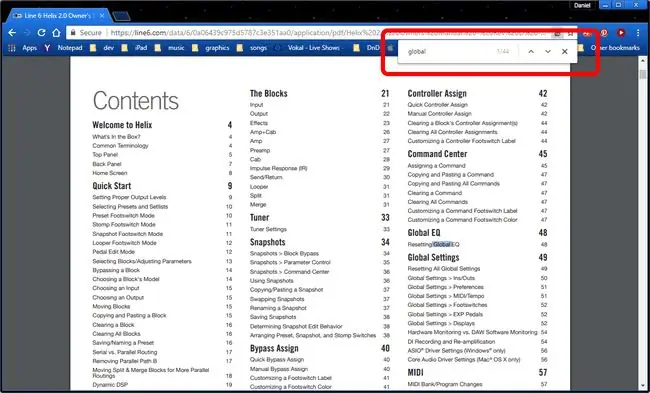
רוב האפשרויות מאפשרות גם צורה כלשהי של חיפוש מתקדם, כגון התאמה לאותיות גדולות של מילה שלמה. אם אתה צריך לחפש מילה ב-PDF והדפדפן שלך לא תומך בהתאמת מילים שלמות, שים רווח בתחילת או בסוף ביטוי החיפוש.
בין אם אתה משתמש ב-Google Chrome, Microsoft Edge, Apple Safari, Mozilla Firefox או אפילו Internet Explorer, החיפוש ב-PDF עבור מילה או ביטוי מסוימים הוא די פשוט. רוב דפדפני האינטרנט פותחים קובץ PDF בקורא בתוך הדפדפן.
חפש באמצעות קיצור המקלדת מצא. במחשב Windows, השתמש ב- Ctrl+ F. ב-Mac, זה Command+ F.
ל-
Microsoft כבר לא תומכת ב-Internet Explorer וממליצה לעדכן לדפדפן Edge החדש יותר. עבור לאתר שלהם כדי להוריד את הגרסה החדשה ביותר.
איך לחפש PDF באמצעות Adobe Reader
רוב קובצי ה-PDF במחשבים מבוססי Windows נפתחים בדפדפן אינטרנט כברירת מחדל, אבל אם מותקן לך Adobe Reader, הוא עשוי להיפתח בקורא.
Adobe Reader משתמש באותו ממשק כמו Internet Explorer. או, אולי יותר נכון, Internet Explorer שואל את הממשק של Reader. התחל חיפוש באמצעות Ctrl+F (או Command+F ב-Mac) והשתמש בחצים שמאלה וימינה כדי למצוא את ההתאמה הקודמת או הבאה. החץ למטה מספק תפריט עם חיפוש שלמה, Case Sensitive חיפוש ו- Full Reader Search, אשר יוצר אינדקס של כל ההתאמות.
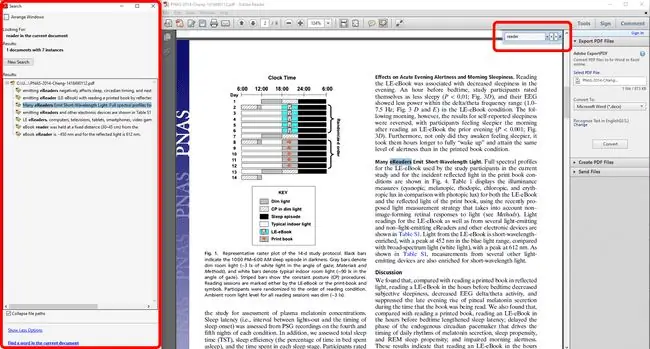
איך לחפש PDF באמצעות אפליקציית התצוגה המקדימה של Mac
אם תלחץ פעמיים על PDF ב-Mac, הוא ייפתח באפליקציית התצוגה המקדימה כברירת מחדל.
סרגל החיפוש בפינה השמאלית העליונה קיים תמיד בתצוגה מקדימה, אבל קיצור הדרך Command+ F עדיין פועל ויוצב הסמן בשורת החיפוש. לאחר חיפוש, אינדקס של כל המילים או הביטויים שנמצאו יופיע בצד שמאל של המסך. כל התוצאות שנמצאו מסומנות בתצוגה מקדימה, כאשר הביטוי הנוכחי שנמצא מסומן בירוק ולא בצהוב.
עבור בין ההתאמות על ידי לחיצה על החצים שמאלה וימינה בחלק העליון של המסך עבור מצא את הקודם ומצא את הבא.






